[신한은행 쏠] 생각보다 편리한 금융인증서 발급 방법 및 사용법
- 마사장이야기
- 2021. 1. 4.

인증서 시장이 열린 후 등장한 금융인증서! 사용해 보셨나요? 금융인증서는 금융결제원에서 제공하는 새로운 인증서 중 하나인데요.
하지만 금융인증서는 모든 은행에서 발급받을 수 있는 것은 아닙니다. 현재 국민은행, 신한은행, 우리은행 등 여러 은행에서 발급받을 수 있으며 점차 확대된다고 하네요.
오늘은 클라우드에 보관한다는 장점을 강하게 어필하고 있는 금융인증서의 발급 방법 및 사용법과 관리, 장점에 대해 간략하게 정리해보겠습니다.
※ 금융인증서의 장점은 가장 마지막에 요약/정리했습니다. 장점이 궁금하신 분은 글의 가장 하단으로 이동해주세요.
<CONTENTS>
1. 발급 방법
2. 인증서 로그인 방법
3. 인증서 관리
발급 방법
1. 쏠 상단 메뉴-인증/보안


2. 금융인증서 발급 선택
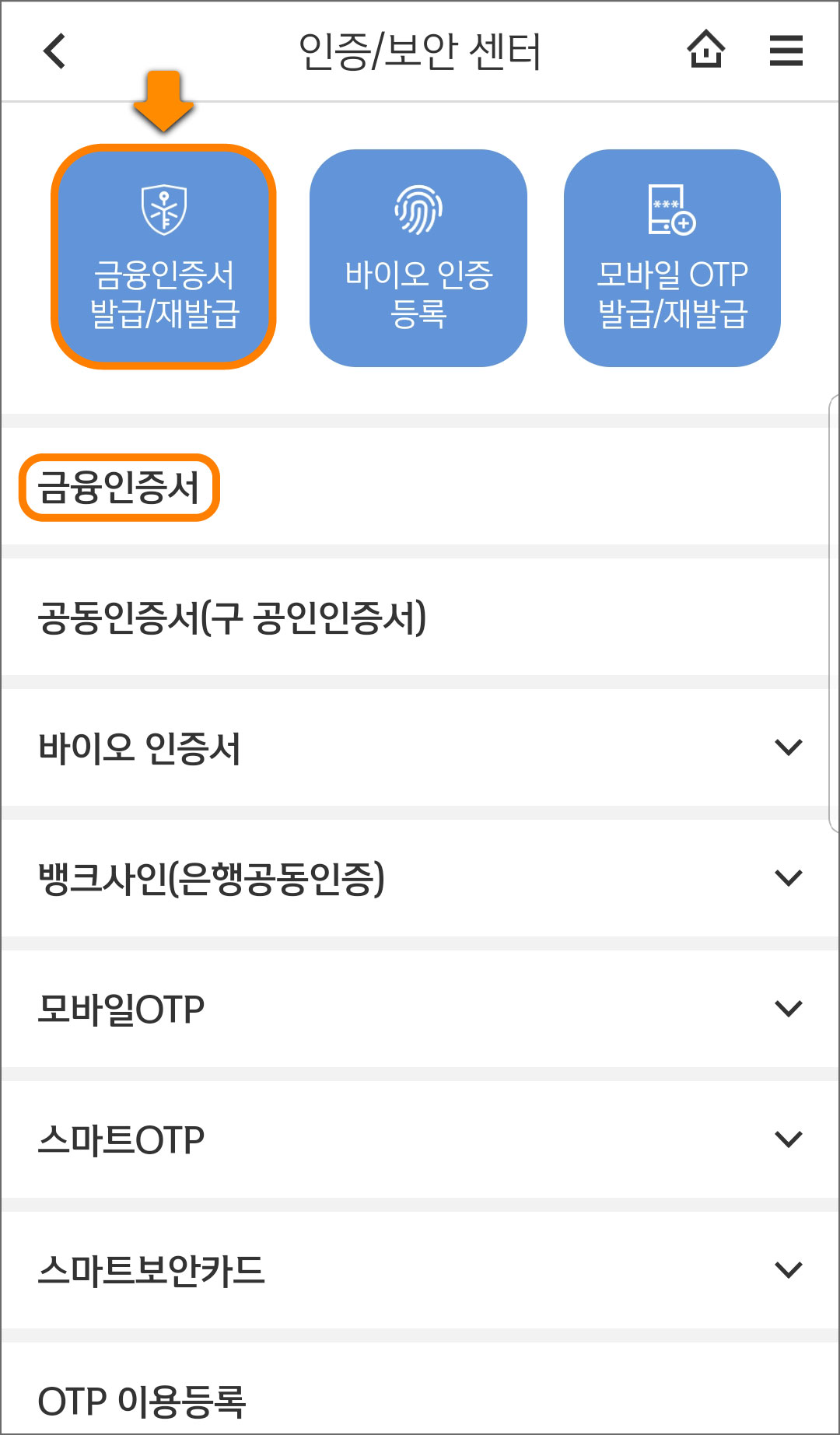
화면 상단의 금융인증서 발급/재발급 버튼을 선택하거나 아래의 금융인증서를 눌러 인증서 발급/재발급을 선택하셔도 동일한 화면으로 이동합니다.
3. 약관 동의

4. 주민번호입력 및 계좌 선택

주민등록 번호를 입력하고 적용 계좌를 선택한 후 계좌 비밀번호 4자리를 입력합니다. 입력 후 보안카드를 통한 인증 절차로 이동합니다.
모바일 OTP 서비스를 신청하신 경우, 보안 인증 절차가 자동으로 진행되기 때문에 편리합니다.
[신한은행 쏠] 1분만에 모바일 OTP 신청하고 1일 이체한도 변경하기
안녕하세요! '마천동마사장'입니다. 안전한 금융 거래를 위해 1회성 암호를 만들어내는 OTP(One Time Password)카드를 사용하시는 분들이 많으실 텐데요. 오늘은 그보다 더 편리한 모바일 OTP 서비스
mamasajang.tistory.com
5. 모바일 인증

본인 이름과 휴대폰 번호, 생년월일을 차례로 입력하면 화면에 2자리 확인 코드 숫자가 등장하며 입력하신 휴대폰으로 SMS 문자가 발송됩니다.
6. 확인 코드 입력


신청 화면의 숫자 2자리를 SMS 문자에 입력하신 후 답문 형식으로 전송합니다.
7. 비밀번호 등록/발급 완료
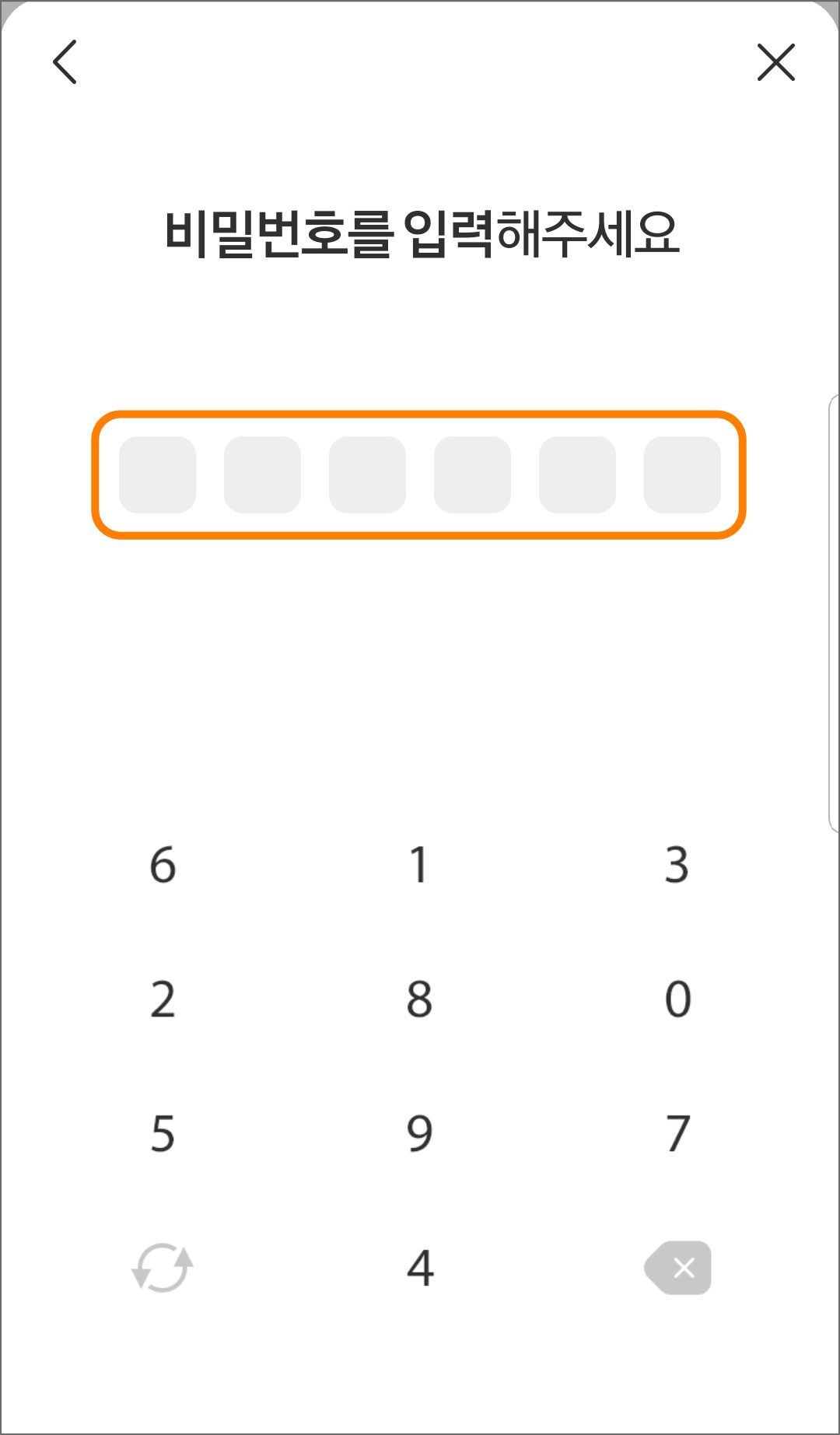
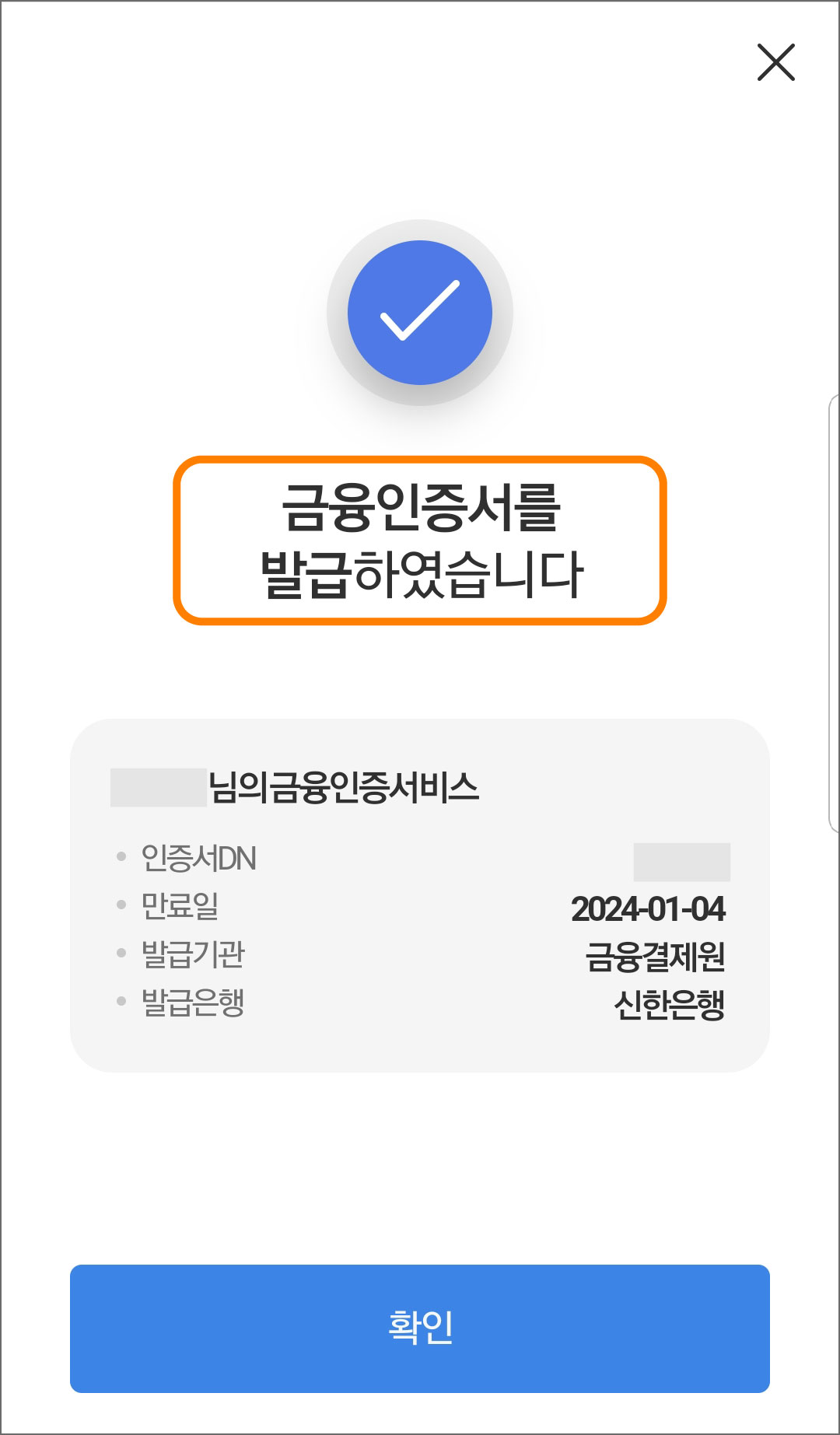
2자리 확인 코드 입력 후 비밀번호로 설정 단계로 이동합니다. 원하는 금융인증서 비밀번호 6자리를 입력(재입력)합니다. 비밀번호 등록을 마지막으로 간단하게 금융인증서 발급 절차가 완료됩니다.
발급받은 인증서는 자동연결하기 설정을 통해 PC에서 쉽게 사용할 수 있습니다.
인증서 로그인 방법
1. PC-금융인증서 로그인
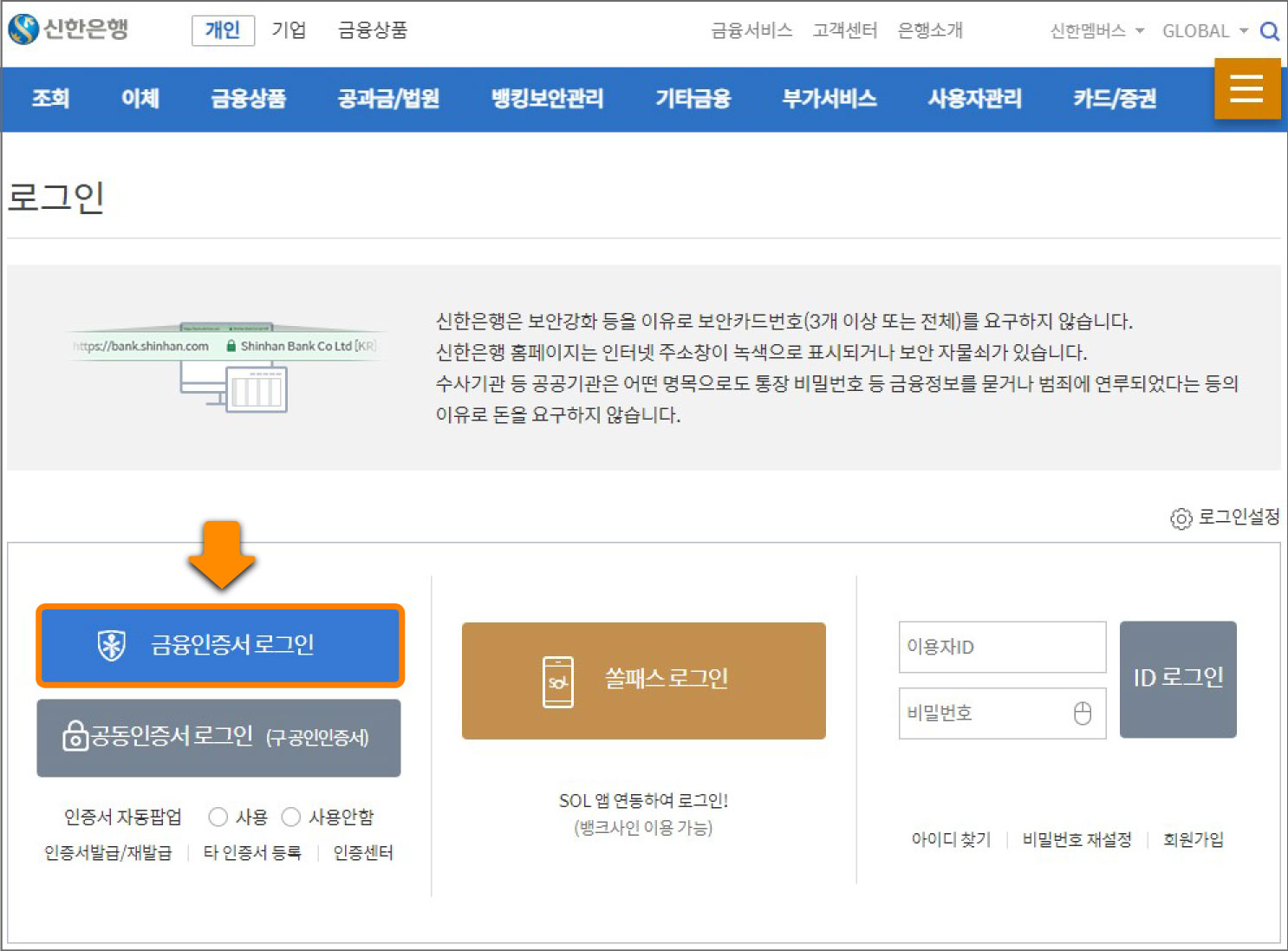
2. 개인 정보 입력-자동연결하기

PC를 통한 최초 접속 시 본인/휴대폰 인증 절차가 필요합니다. 본인 이름과 휴대폰 번호, 생년월일을 입력하신 후 자동연결하기를 선택해주세요. 자동 연결하기를 선택하는 이유는 목차 3. 인증서 관리에서 설명하겠습니다.
입력 후 확인을 누르면 입력하신 휴대폰으로 문자가 발송됩니다.
3. 확인코드 입력
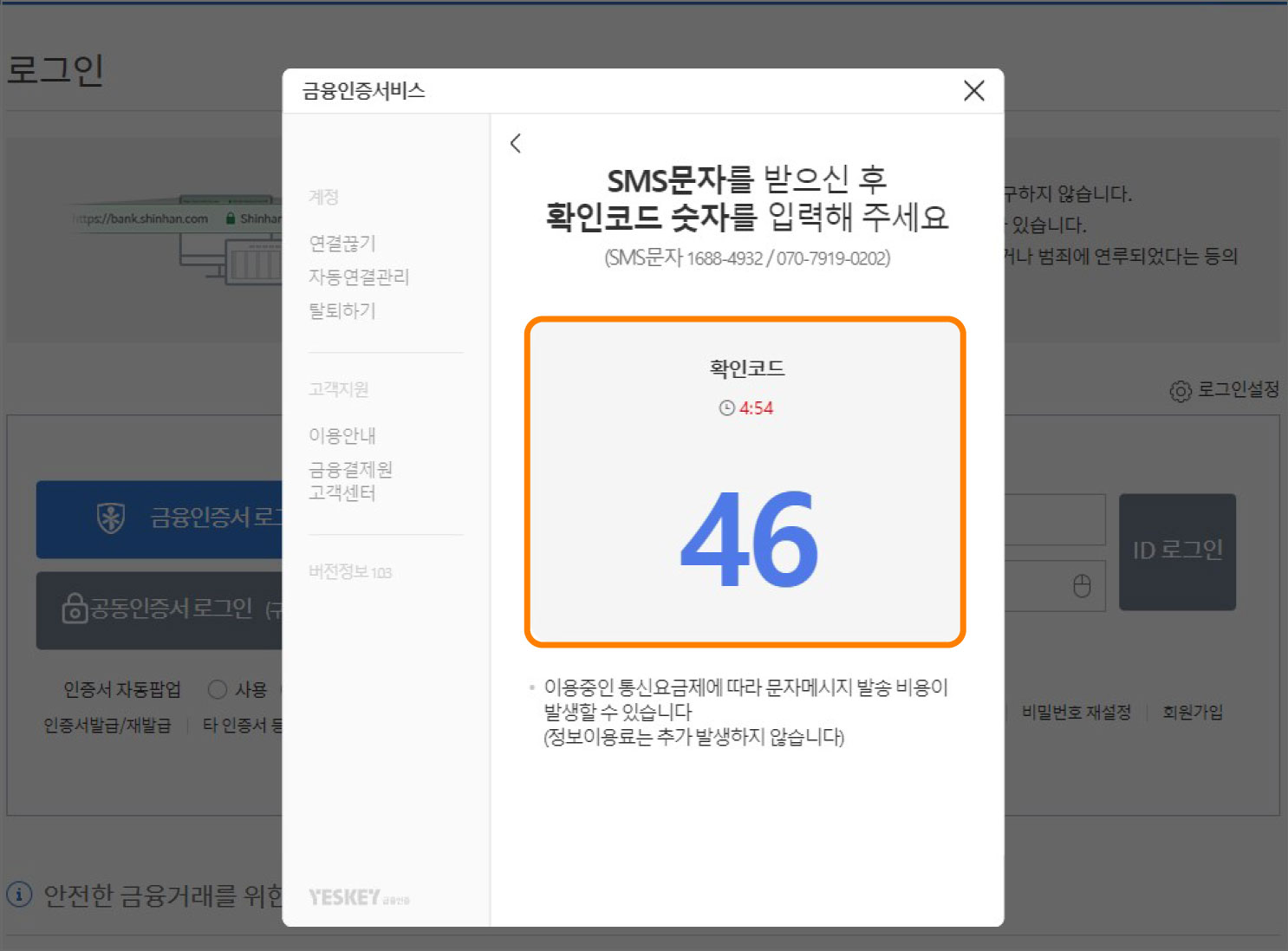
모바일 금융인증서 신청과 같은 방법으로 인증 과정이 진행됩니다. 전송받은 SMS 문자에 화면의 확인코드 2자리를 입력한 후 답문 형식으로 보내주세요.
4. 인증서 선택-비밀번호 입력

숫자코드 인증절차가 끝나면 모바일로 발급받은 금융인증서를 선택할 수 있습니다. (파란색)인증서 영역 중 아무 곳이나 클릭해서 인증서를 선택해주세요.
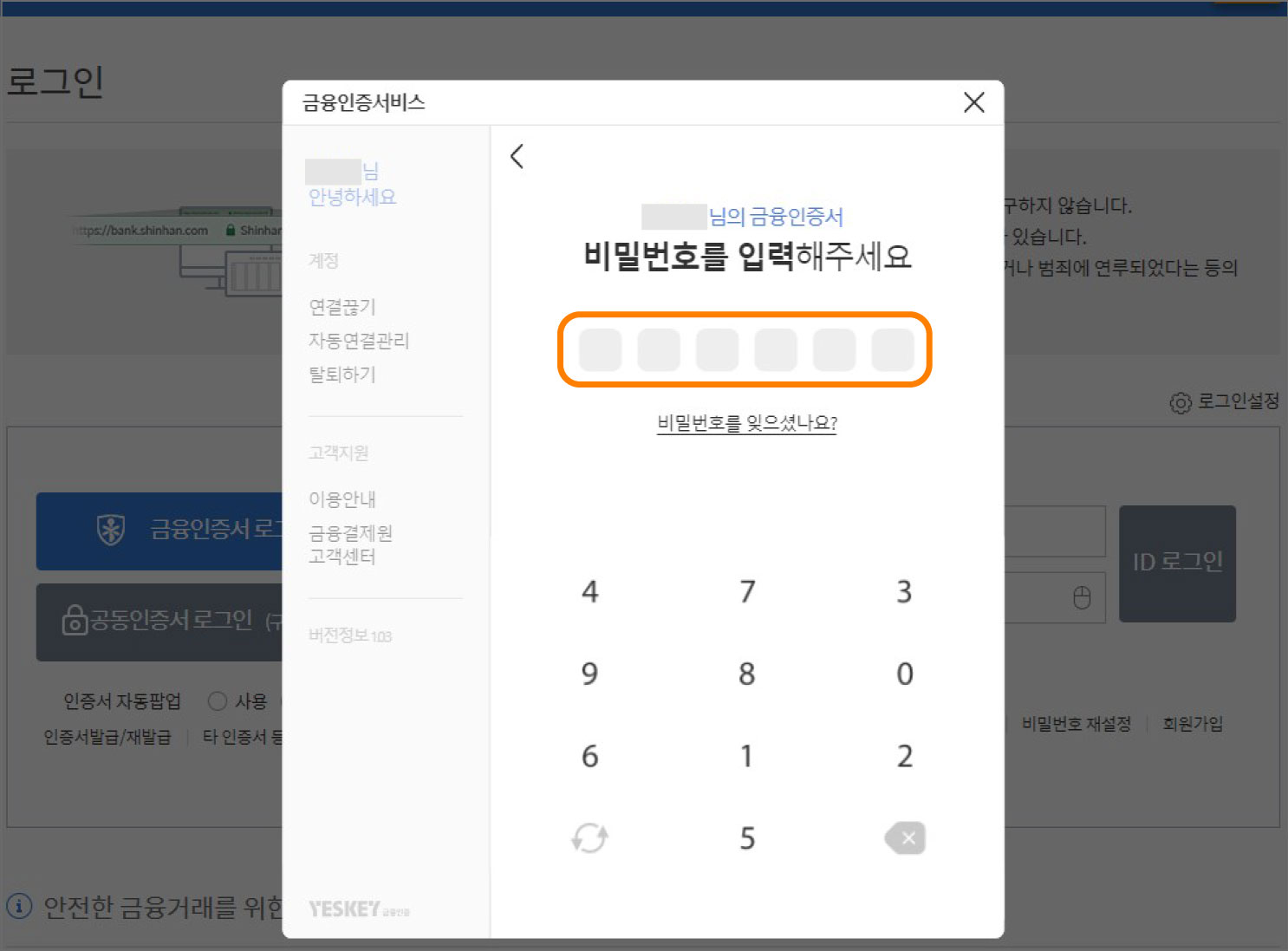
인증서 발급 시 설정한 비밀번호 6자리를 입력하면 금융인증서를 통한 PC 로그인이 완료됩니다.
금융인증서 로그인 시 매번 개인정보 입력과 SMS답문을 해야 하는 걸까요?
인증서 관리
다행스럽게도 아닙니다. 사설인증서 시장이 열린 마당에 이렇게 불편한 인증서 로그인 방식을 선택했을 리가 없죠.
로그인과 관련된 인증서 관리는 앱을 통해 쉽게 변경할 수 있습니다.

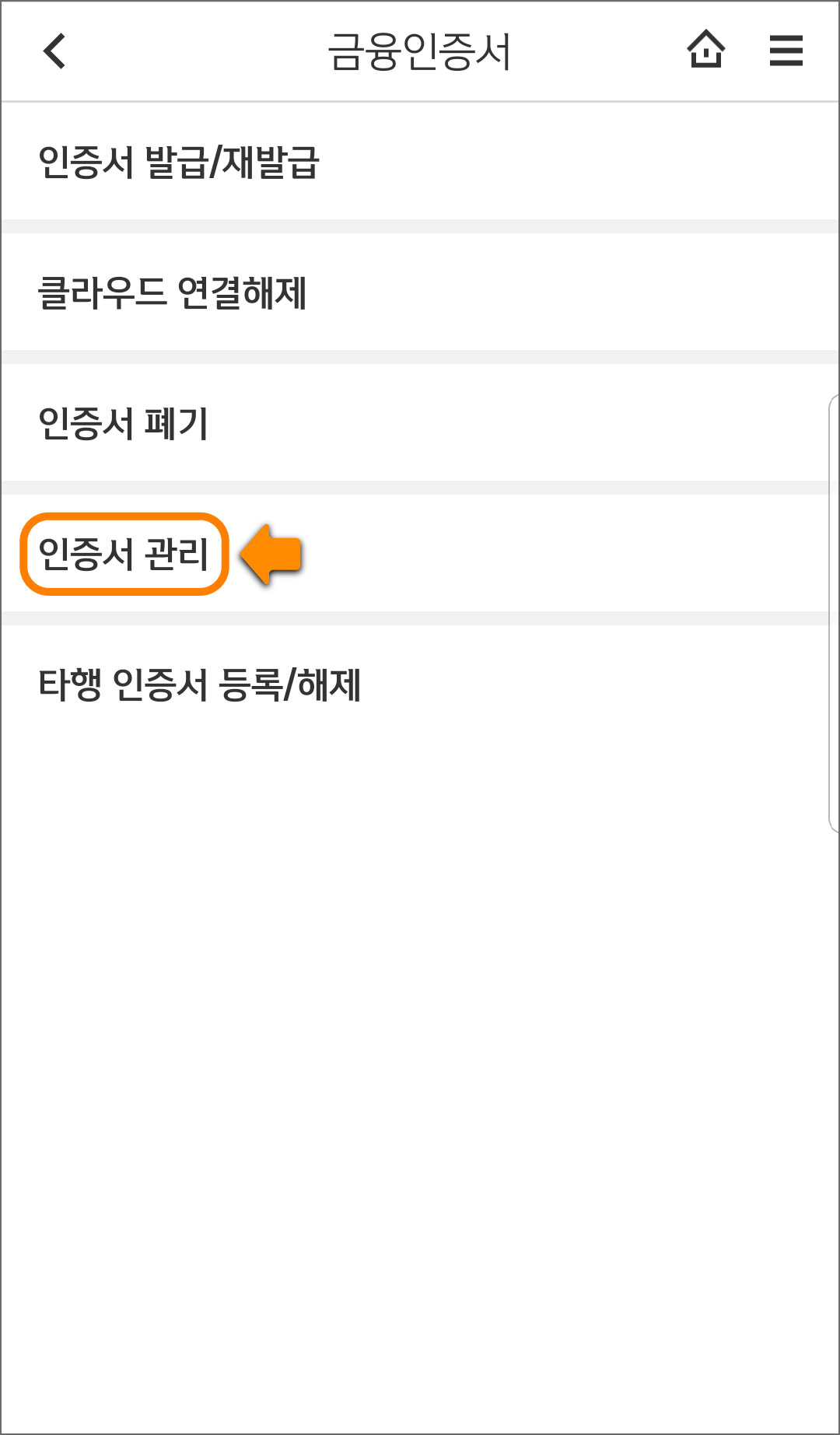
발급받은 금융인증서는 쏠(SOL)-상단 메뉴-금융인증서-인증서 관리를 선택하면 확인할 수 있습니다.

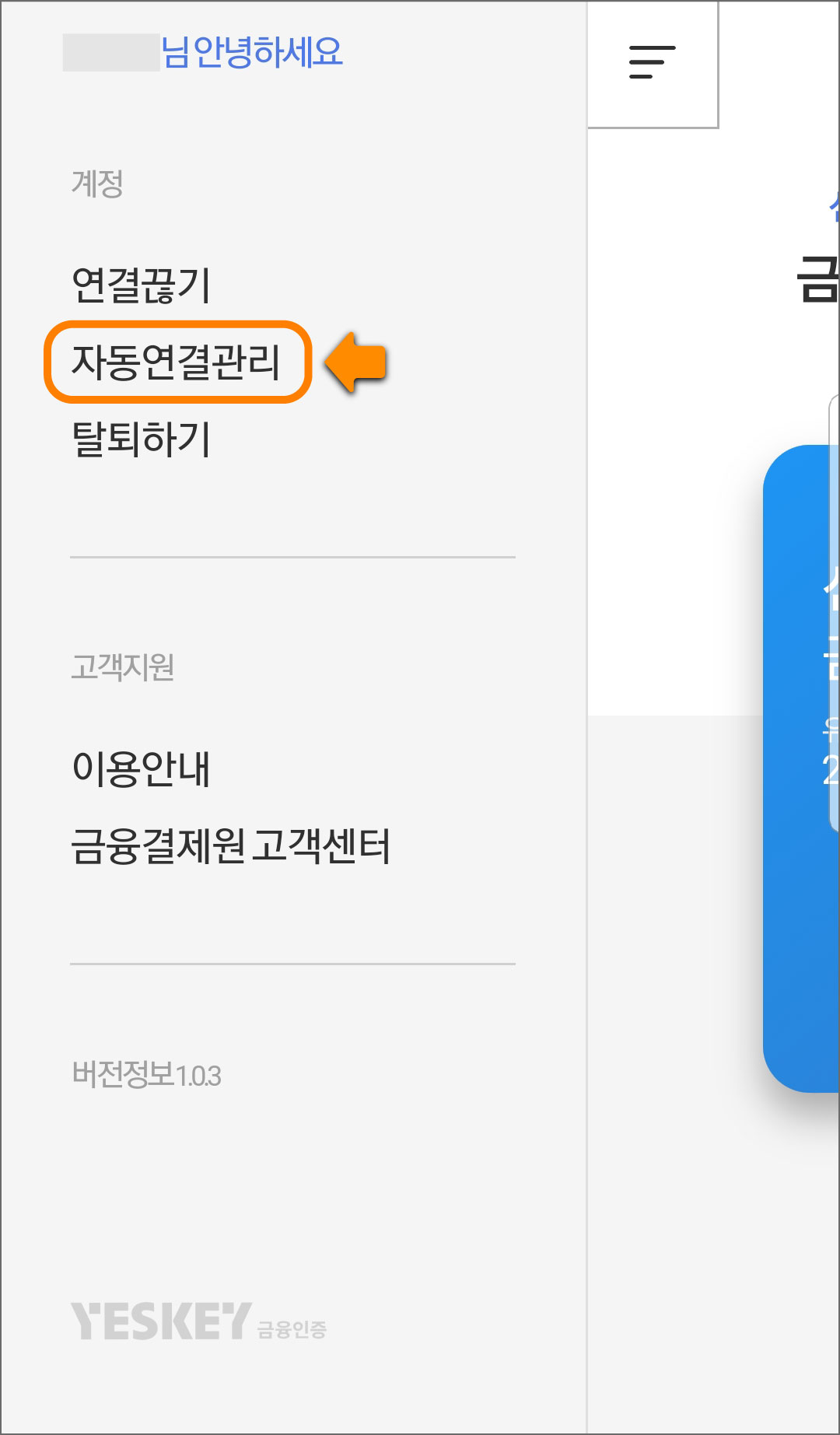
발급된 금융인증서 화면의 좌측 상단 메뉴-자동연결하기를 눌러 자동연결하기와 관련된 설정을 확인할 수 있습니다.
PC 로그인 시 자동연결하기를 선택한 후 로그인했다면 아래와 같이 사용 브라우저와 해당 컴퓨터 IP가 함께 표시됩니다.

자동연결하기는 설정된 컴퓨터와 브라우저에서 접속 시 인증 절차 없이 자동으로 로그인된다는 의미가 아닙니다.
자동연결하기는 로그인 시 본인 이름, 휴대폰 번호, 생년월일, 확인코드 답장의 절차를 생략하고 금융인증서 선택-6자리 비밀번호 입력 과정으로 자동 연결되는 것을 말합니다.
자동연결은 총 5개의 기기를 설정할 수 있으며, 접속한 기기를 쉽게 확인할 수 있도록 이름을 변경할 수 있습니다.
자동연결은 해당 기기로 로그인할 때 자동연결하기 메뉴를 체크하면 자동으로 앱에 등록되며 앱에서 자동연결기기를 설정할 수 없습니다. 현재 연결된 기기를 한눈에 볼 수 있고 쉽게 연결 해제할 수 있기 때문에 매우 편리합니다.
만약 자동 연결된 기기 중 Chrome브라우저 자동연결을 삭제(해제)할 경우, Chrome에서 금융인증서 로그인 시 이름과 휴대폰 번호, 생년월일, SMS 문자 답장 과정이 다시 진행됩니다.
결국 자신이 많이 사용하는 컴퓨터-브라우저를 자동 연결해 놓을 경우, 6자리 비밀번호만 입력하면 빠르게 로그인이 가능하기 때문에 공동인증서(공인인증서)보다 편리하다고 볼 수 있습니다. 대세는 비밀번호 6자리죠.
※ 신한은행에서 발급받은 금융인증서는 타기관/타행인증서 등록을 통해 타행 은행에서 사용 가능합니다. 타행 인증서 등록은 최초 로그인 방법과 동일하게 본인 이름, 휴대폰, 생년월일 입력과 확인코드 답장 보내기 과정으로 진행됩니다.
◈ 금융인증서 장점 ◈
1. 간편한 발급 절차
2. 3년의 넉넉한 갱신 기간
3. 금융결제원 클라우드에 자동 저장되기 때문에 휴대할 필요가 없음
4. 마찬가지 이유로 인증서 분실 문제에서 자유로움
5. 최초 로그인 시 자동연결하기 설정을 하면 이후 비밀번호 6자리 입력으로 쉽게 로그인 가능
6. 액티브X 설치 없이 MAC에서도 쉽게 사용 가능
지금까지 금융인증서의 발급 방법 및 사용법과 관리법, 장단점에 대해 간략하게 정리해봤습니다.
인증서 시장이 열렸지만 생각보다 변화 과장이 더디다는 생각이 듭니다. '정부24'의 경우 아직도 공인인증서만 받고(?) 있는 경우가 대표적입니다. 또한 아직 공인인증서를 그대로 사용하시는 분들도 많죠.
선택은 소비자의 몫이라고 생각합니다. 인증서에 대한 결론은 항상 같습니다. '여러 종유의 인증서를 발급받아서 필요에 따라 사용하는 것이 가장 좋다!' 오늘도 좋은 하루 보내세요.
긴 글 봐주셔서 감사합니다